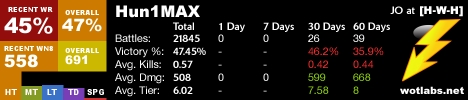De nombreuses personnes associent encore les systèmes Wi-Fi Mesh à certains appareils incompréhensibles et complexes. Et lors du choix d'un appareil pour créer un réseau Wi-Fi chez eux, les gens préfèrent très souvent les routeurs conventionnels pour cette raison. Tout le monde y est déjà habitué, beaucoup ont de l'expérience en auto-configuration, de nombreuses instructions, etc. Mais en fait, installer et configurer un système Mesh Wi-Fi n'est pas plus difficile qu'un routeur, voire beaucoup plus facile, plus rapide et plus agréable. Surtout les systèmes TP-Link Deco, où tout se fait via une application simple et intuitive depuis un appareil mobile. Et si nous parlons de la configuration de TP-Link Deco P7, alors c'est encore plus facile là-bas, car ce système Mesh a Bluetooth intégré, ce qui rend la connexion de l'appareil mobile et du module système presque invisible pour l'utilisateur. Le processus d'installation est très réfléchi et ne pose aucune question, même pour les utilisateurs qui sont «vous» avec des appareils similaires.
Dans cet article, nous allons connecter et configurer le système TP-Link Deco P7, dont j'ai déjà parlé dans cet article. Comme toute la gamme d'appareils TP-Link Deco, ce modèle n'a pas d'interface Web (comme dans les routeurs conventionnels, où vous pouvez entrer les paramètres via un navigateur). La configuration se fait via l'application Deco depuis votre téléphone ou tablette. Et c'est très pratique. Dans l'application, une configuration étape par étape est effectuée. Et même si certains problèmes surviennent pendant le processus de configuration, nous verrons des informations sur les causes et les solutions possibles. Il n'est pas nécessaire de comprendre les paramètres complexes, de rechercher les paramètres nécessaires parmi différentes sections, etc. L'ensemble du processus d'installation de ce système Wi-Fi Mesh se résume au fait que vous devez brancher le module dans une prise, le connecter à Internet (un seul), installer et ouvrez l'application Deco et suivez les instructions de l'application elle-même.
Je propose de passer directement à la configuration de TP-Link Deco P7. J'ai un ensemble de trois modules. Si vous avez deux modules, le processus est le même. Nous prenons un module (quoi qu'il arrive, ce sont les mêmes) et l'installons à l'endroit où Internet est connecté. Nous connectons l'adaptateur secteur au module et connectons un câble d'un fournisseur Internet ou d'un modem à l'un des ports LAN / WAN.

Si le voyant du module clignote en bleu, l'appareil est prêt pour la configuration. Si vous avez mis le Deco P7 sous tension et qu'au bout d'une minute environ, le voyant n'a pas commencé à clignoter en bleu, essayez de réinitialiser les paramètres. Pour ce faire, appuyez sur le bouton de réinitialisation en bas du module avec quelque chose de pointu pendant 1 seconde.
Activez Bluetooth sur votre téléphone. Installez l'application "Deco" sur votre téléphone ou tablette depuis l'App Store ou Google Play. Accédez à l'application et connectez-vous avec votre identifiant TP-Link. Si vous ne possédez pas ce compte, vous devez vous inscrire et vous connecter à l'application. Cliquez ensuite sur le bouton "Commençons". Nous choisissons notre système, dans notre cas c'est P7. Dans la fenêtre "Ce dont nous avons besoin", cliquez sur le bouton "Suivant". Sur la page où la connexion via un modem est affichée, nous devons probablement cliquer sur le bouton "Je n'ai pas de modem". Si vous avez connecté Internet à TP-Link Deco P7 à partir d'un modem, cliquez sur "Suivant".

Ensuite, nous devons connecter Internet au module Deco P7 (nous l'avons déjà fait) et confirmer que l'indicateur Deco clignote en bleu. Après cela, le smartphone commencera à se connecter à Deco P7 via Bluetooth. Lorsque le module est détecté, l'application nous demandera de choisir où installer le module.

Deco P7 essaiera de détecter le type de connexion Internet. J'ai une "IP dynamique". Si votre fournisseur utilise également ce type de connexion, cliquez simplement sur le bouton "Suivant". Ou cliquez sur "Type de connexion" et choisissez le vôtre. Tout est standard ici, comme c'est le cas avec les routeurs Wi-Fi: adresse IP dynamique, PPPoE, adresse IP statique, L2TP, PPTP. Si, par exemple, vous avez PPPoE, vous devrez spécifier le nom d'utilisateur et le mot de passe fournis par votre FAI. C'est la même chose avec L2TP et PPTP. Seulement là, vous devrez toujours spécifier l'adresse du serveur.

Le processus de création d'un réseau Wi-Fi va commencer. Il suffit de trouver et d'écrire le nom du réseau Wi-Fi et son mot de passe. Tout est aussi simple que possible. Après cela, le système nous demandera de nous connecter au réseau Wi-Fi créé afin que vous puissiez continuer la configuration.

Une fois notre appareil connecté à Deco P7 via le réseau Wi-Fi, le test de la connexion Internet commencera. Après le message "Deco est maintenant en ligne", vous serez invité à ajouter un autre module Deco, ou terminer l'installation.

Puisqu'il y a au moins 2 modules dans ce système, nous continuons la configuration.
Connexion d'autres modules TP-Link Deco P7
Tout d'abord, connectez l'alimentation au deuxième module Deco P7 et attendez que le voyant commence à clignoter en bleu.

Si après avoir configuré le premier module vous avez cliqué sur "Terminer à ce sujet", alors vous pouvez ajouter un autre appareil en cliquant sur le bouton (+) dans l'application Deco elle-même (dans le coin supérieur droit).
Sélectionnez à nouveau le modèle (nous avons P7), puis vous devez sélectionner à quel étage le module sera situé et confirmer que l'indicateur clignote en bleu. Eh bien, le dernier est de choisir l'emplacement du module Deco.

Et puis la magie! Les modules se détectent, effectuent la connexion et optimisent le réseau. Après cela, vous serez invité à terminer la configuration ou à ajouter un autre module. Puisque j'ai un ensemble de trois, j'en ajoute un autre. Tout d'abord, je l'installe et branche l'alimentation.

Le processus de configuration est exactement le même que pour le deuxième module.

Une fois l'installation terminée, les paramètres de notre système Wi-Fi Mesh s'ouvriront. Les appareils connectés seront affichés sur l'écran d'accueil. Si vous cliquez sur un appareil, vous pouvez afficher des informations à son sujet ou activer la haute priorité. Cliquez sur "Internet" pour afficher une liste de toutes les unités Deco de notre réseau. Vous pouvez afficher leur statut et modifier les paramètres. Sur l'écran principal se trouvent également les onglets "Antivirus" et "Contrôle parental". Et en bas, il y a l'onglet "Plus", où vous pouvez trouver d'autres paramètres du système Wi-Fi Mesh.

Il est très facile de comprendre les paramètres.
Comment fonctionne Powerline dans TP-Link Deco P7?
Nous savons que la principale caractéristique de TP-Link Deco P7 est sa prise en charge de la technologie Powerline. Lorsque la connexion entre le module se fait non seulement via Wi-Fi, mais également via un câblage conventionnel. Il s'est avéré que vous n'avez rien d'autre à configurer. La configuration et la connexion sont automatiques. Lorsque nous branchons simplement l'adaptateur secteur TP-Link Deco P7 dans une prise (avant le réglage), le voyant sur celui-ci devient orange.

Cela signifie que la technologie Powerline ne fonctionne pas, il n'y a pas de connexion. Lorsqu'au moins deux modules ont été configurés, ils sont automatiquement connectés via Powerline et le voyant de l'adaptateur devient vert.

Après l'installation, les adaptateurs de deux modules ont brillé en vert et sur le troisième en orange. Pendant plusieurs minutes, je n'ai pas pu comprendre quel était le problème, car les trois modules étaient en ligne. La raison était la rallonge. La technologie Powerline ne fonctionne pas avec les filtres électriques.